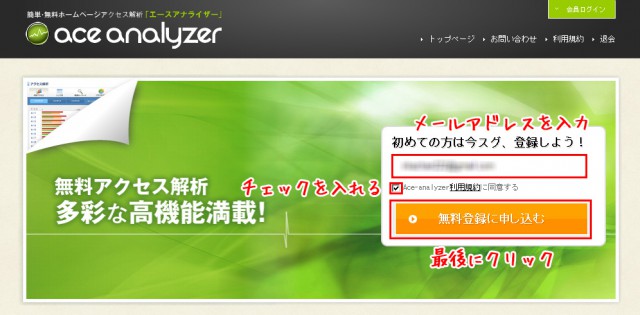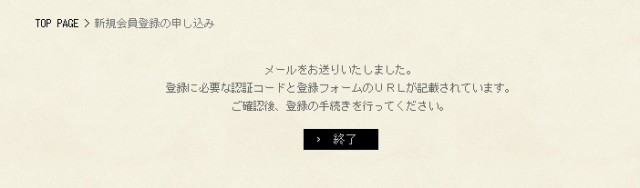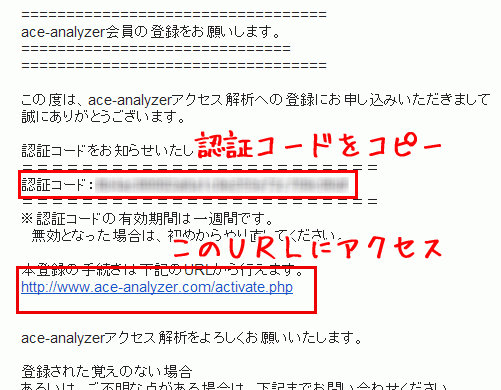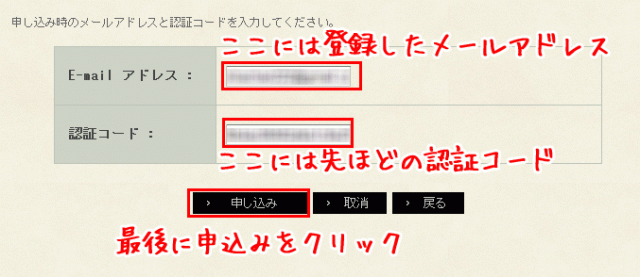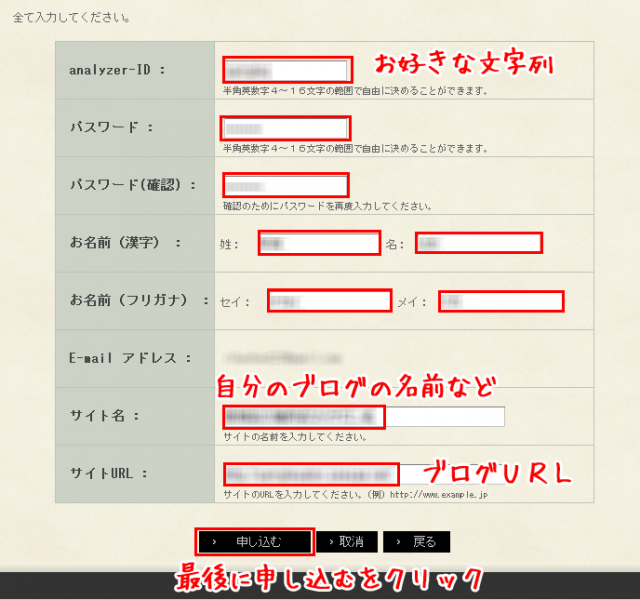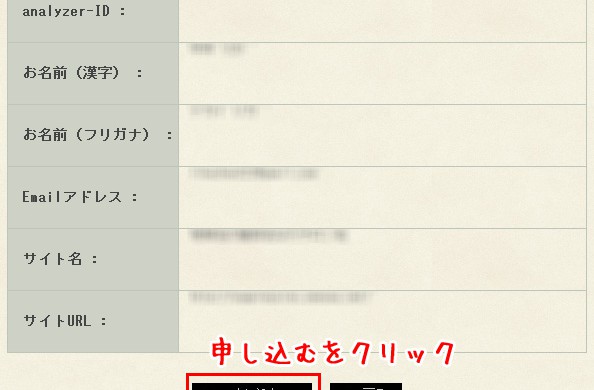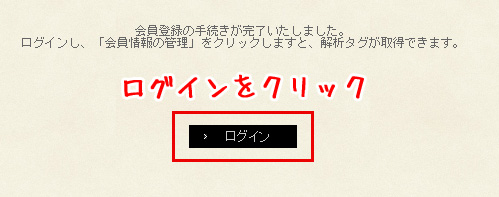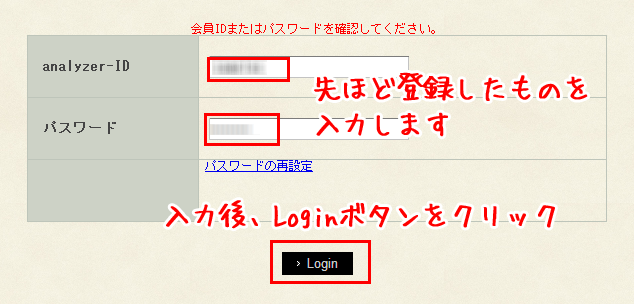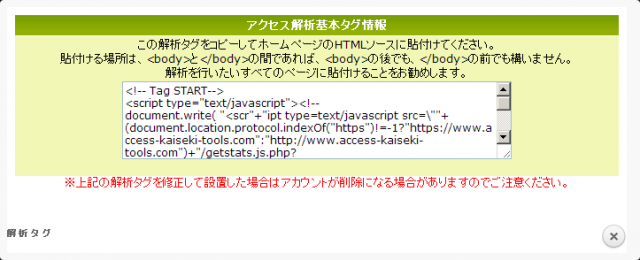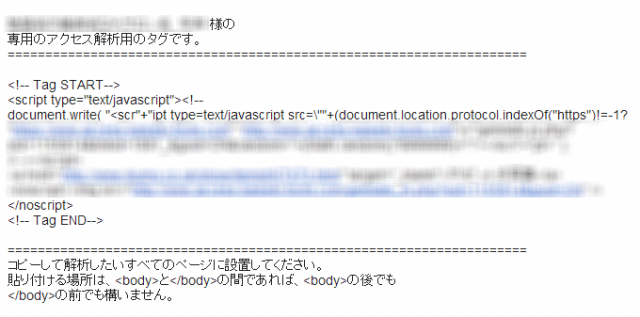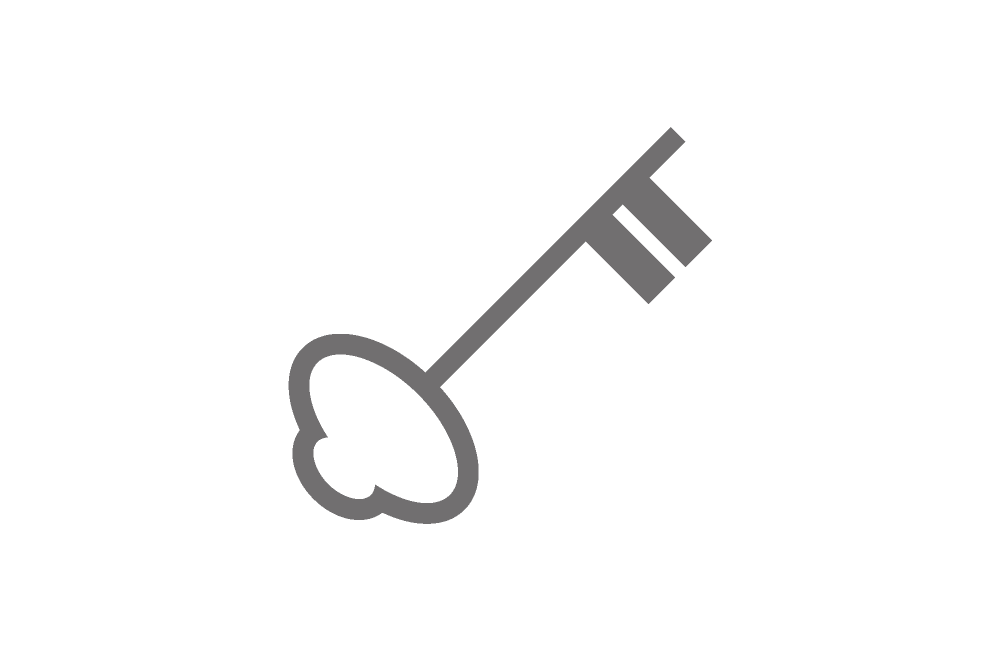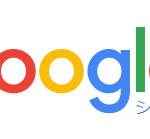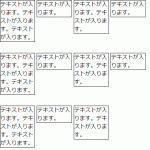完全無料で使えるアクセス解析 ace-analyzerの登録方法をご紹介いたします
はじめに
無料で使えて、設置も簡単、そしてわかりやすい管理画面、そんなアクセス解析の ace-analyzerをご紹介いたします。
もくじ
注意事項
ace-analyzerを使用する際にメールアドレスが必要となります。
まずはアクセスしよう
URLをクリックするだけ
ace-analyzerはこちら
メールアドレスを入力しよう
あらかじめコピーしておくと楽ですね
先ほどのURLをクリックするとこちらの画面が出てくるので
この右側に書かれている初めての方は今スグ、登録しよう!と書かれいるすぐ下に
メールアドレスを入力し、チェックを入れ、無料登録に申し込むをクリックして下さい。
すると
このような画面に切替わります。
メールチェックをしよう
登録したメールにアクセス
先ほど登録したメールアドレス宛にace-analyzer会員の登録申込みについてと言うタイトルでメールがきています。
もし、届いていない場合は迷惑メールフォルダも確認して下さい。
このようなメールが届いていると思いますので認証コードと書かれている横の文字列を全てコピーし、その下に書かれているURLをクリックします。
※一週間以内に認証しないと最初からやり直しとなりますのでご注意ください。
会員登録をしよう
認証コードを使います
先ほどのURLをクリックするとこのような画面に飛びます。
上のE-mailアドレスには、最初に登録したメールアドレスを入力し、認証コードには先ほどの文字列を入力します。
そして、最後に申込みボタンをクリックして下さい。
個人情報の入力
次の画面では簡単な個人情報を入力します。ここの内容は全て記入して下さい。
上から
- analyzer-ID:ログイン時などに使用します。お好きな文字列
- パスワード:好きなパスワードを入力して下さい。
- パスワード(確認):再確認
- お名前(漢字):名前を漢字で入力します。
- お名前(フリガナ)名前をカタカナで入力します。
- サイト名:ブログやホームページの名前(○○のブログなど)を入力
- サイトURL:ブログやホームページのURLを入力します。
以上全ての項目の入力が完了しましたら申し込むボタンをクリックします。
確認画面です
全てを確認して、間違いがなければ申し込むボタンをクリックします。
ログインしよう
次はanalyzer-IDを使います
先ほどの画面から切り替わり
こちらの画面になると次はログインボタンをクリックします。
こちらの画面では先ほど登録したanalyzer-IDとパスワードを入力します。
アクセス解析用のタグを埋め込む
自分のブログやホームページに使います
初めてログインする場合だとこのような表示が出てきます。
ここに表示されているタグ、もしくは先ほど登録したメールに届いているタグ
若干タグに違いがあるかもしれませんが、どちらのタグを使ってもace-analyzerでのアクセス解析は可能です。
タグの埋め込み方
タグを埋め込む場合はhtmlの最後にだいたいは
</body> </html>
こうなっている部分を
<!-- Tag START--> ここにace-analyzerのタグを入力します <!-- Tag END--> </body> </html>
こうする事でアクセスの解析をする事が可能です。
以上でace-analyzer無料アクセス解析 ace-analyzerの登録方法の紹介でした。
さいごに
自分のサイトを把握しておく
私自身は ace-analyzerは別のサイトで使用しておりますが、googleが提供しているアクセス解析アナリティクスに比べて、素人の方でも簡単に導入出来るのがポイントです。
管理画面もわかりやすく、見やすいのでもし自分のサイトを分析したい方や副業でブログをやっていて離脱率の改善やどのキーワードできているかなど、自分のブログを客観的に見る事が可能です。
アフィリエイト初心者の方はまず、 ace-analyzerで慣れておいて徐々にアナリティクスなどの高機能アクセス解析に移行していくのも悪くないかなと感じます。